暗号資産
話題のニュース
Zoomexが損失サポート特別キャンペーンを開催!最大1,000USDTまで損失をサポート
海外取引所のZoomex(ズーメックス)が、2024年11月28日に「損失サポート特別キャンペーン」を開催しました。本キャンペーンでは、損失額などに応じて最大1,000USDTまで損失をサポートしてくれます。また、他の取引所で損失が発生した方には、抽選で10USDTがプレゼントされます。キャンペーン期間は、2024年11月28日午前9時〜12月16日午前9時(日本時間)までです。この記事では、Zoomexの損失サポート特別キャンペーンの内容や参加方法、注意点などを解説します。目次[非表示]Zoomexの損失サポート特別キャンペーン特典1:損失サポート最大1,000 USDT特典2:10 USDTボーナス(抽選で20名)損失サポート特別キャンペーンの参加方法損失サポート特別キャンペーンの注意点ボーナス有効期限は受取日から14日間携帯電話番号での登録・認証が必要複数アカウントの利用や取引の水増しは禁止お得なキャンペーンを活用Zoomexの損失サポート特別キャンペーン画像引用:ZoomexZoomex(ズーメックス)の損失サポート特別キャンペーンで提供される特典は、2種類に分かれており、それぞれ獲得条件が異なります。なお、下記の2つの特典を同時に受け取ることはできません。両特典の対象となるユーザーは、金額が高い方の特典が配布される形となります。特典1:損失サポート最大1,000 USDT特典1の概要は以下の通りです。期間(日本時間)2024年11月28日午前9時〜12月16日午前9時特典最大1,000 USDTのボーナス(*1)対象者Zoomexの日本ユーザー(*2)獲得の条件・キャンペーンページにて「今すぐ参加」ボタンをクリック・キャンペーン期間中の累計デリバティブ取引高、および累計損失額が一定の条件を満たす(*3)(*4)(*1)キャンペーン期間中の累計デリバティブ取引高と累計損失額によって、もらえるボーナス額は異なります。(*2)キャンペーンの対象者は日本に居住し、日本の携帯電話番号で登録・認証を完了したユーザーに限定されます。(*3)ボーナスを証拠金としたトレードで発生した実現損益および取引高はカウントされません。(*4)本キャンペーンの対象となる累計取引高は、キャンペーン期間中のボーナスを証拠金として利用していないUSDT無期限とインバース取引の総取引高です。キャンペーン期間中にトレードで損失が発生した方には、累計取引高と累計損失額に応じて、最大1,000USDTまで損失がサポートされます。なお、損失サポートとして配布されるのは、デリバティブ取引に使用できるボーナスとなります。Zoomexのボーナスとはボーナスは、証拠金および取引損失の穴埋め、取引手数料の支払いなどに利用できます。ユーザー自身の資金よりもボーナスが優先的に消費されます。ボーナスは出金できませんが、ボーナスを利用した取引から得られた収益は出金できます。なお、もらえるボーナスの金額は以下の表の「ボーナス金額」のいずれかです。金額は、累計取引高と累計損失額によって決まります。累計取引高累計損失額ボーナス金額≧ 300,000 USD≧ 300 USD60 USDT≧ 500,000 USD≧ 500 USD100 USDT≧ 1,000,000 USD≧ 1,000 USD200 USDT≧ 2,500,000 USD≧ 2,500 USD500 USDT≧ 5,000,000 USD≧ 5,000 USD1,000 USDT累計取引高(USD)累計損失額(USD)ボーナス(USDT)≧ 300,000≧ 30060≧ 500,000≧ 500100 ≧ 1,000,000≧ 1,000200 ≧ 2,500,000≧ 2,500500≧ 5,000,000≧ 5,0001,000特典2:10 USDTボーナス(抽選で20名)特典2の概要は以下の通りです。期間(日本時間)2024年11月28日午前9時〜12月16日午前9時特典10 USDTのボーナス(抽選で20名)対象者Zoomex以外の取引所で300ドル以上の実現損失または強制決済があった日本ユーザー(*1)獲得の条件・キャンペーンページにて「今すぐ参加」ボタンをクリック・キャンペーン期間中に他の取引所で300ドル以上の実現損失または強制決済・専用フォームに必要事項の記入と、実現損失または強制決済がわかるスクリーンショットをアップロード(*1)キャンペーンの対象者は日本に居住し、日本の携帯電話番号で登録・認証を完了したユーザーに限定されます。キャンペーン期間中、他の仮想通貨(暗号資産)取引所で300ドル以上の実現損失または強制決済(ロスカット)があったユーザーには、抽選で20名に10 USDTのボーナスが付与されます。専用フォームにて必要事項を記入し、実現損失または強制決済があったことがわかるスクリーンショットをアップロードすれば、キャンペーンに参加できます。ロスカットとはロスカットとは、保有しているポジションの含み損が拡大し、一定の水準(ロスカット水準)以下になった場合に取引所が強制的にポジションを決済することです。強制ロスカットとも呼ばれます。損失サポート特別キャンペーンの参加方法Zoomex(ズーメックス)の損失サポート特別キャンペーンに参加する方法を解説します。口座開設がこれからの場合は、先に開設を進めておきましょう。手順1以下のリンクをクリックし、損失サポート特別キャンペーンの専用ページにアクセスします。損失サポート特別キャンペーンの専用ページへ手順2キャンペーンページにアクセスしたら、画面を下にスクロールして「今すぐ参加」ボタンをクリックします。手順3参加が完了したと表示されるので、「確認」ボタンをクリックします。手順4キャンペーンに参加後、Zoomexで一定の累計取引高と累計損失額を満たすとボーナスがもらえます。また、他の取引所で300ドル以上の実現損失が発生した場合、そのスクリーンショットを提出することで、抽選で20名に10 USDTのボーナスが付与されます。特典のボーナスはキャンペーンが終了してから14営業日後(土日祝を除く)に、「特典センター」にて配布される予定です。ボーナスは配布後14日以内に受け取る必要があるので、早めに獲得するようにしましょう。Zoomexの特典センターへ損失サポート特別キャンペーンの注意点Zoomex(ズーメックス)の損失サポート特別キャンペーンに参加する上で、以下のような注意点があります。ボーナス有効期限は受取日から14日間携帯電話番号での登録・認証が必要複数アカウントの利用や取引の水増しは禁止ボーナス有効期限は受取日から14日間Zoomexが提供しているボーナスの有効期限は、受取日から14日間と決められています。ボーナスの使用・不使用に関わらず、14日間で失効してしまうため、早めに使い切るのがおすすめです。携帯電話番号での登録・認証が必要損失サポート特別キャンペーンは、携帯電話番号で登録・認証した日本ユーザーのみが参加できます。また、キャンペーン参加前に携帯電話番号での登録・認証をしていなかった場合、対象外となってしまうので、十分注意しましょう。複数アカウントの利用や取引の水増しは禁止Zoomexに限らず、仮想通貨(暗号資産)取引所では、複数アカウントでのキャンペーン参加は禁止です。今回のキャンペーンに関しても、複数アカウントの使用は禁止と明言されています。また、ウォッシュトレードなどの取引高の水増しも禁止事項です。上記のような不正行為が発覚した場合、特典の獲得資格が無効になったり、アカウントが凍結されたりする可能性もあるため、十分注意してください。お得なキャンペーンを活用Zoomex(ズーメックス)では、ボーナスやUSDTの現物などを獲得できるキャンペーンが頻繁に開催されています。ボーナスの出金はできませんが、取引の証拠金に使ったり、損失補填に充てたりできます。USDT現物を獲得できた場合は、取引所から出金することも可能です。少しでも有利に取引したい方は、今回のようなキャンペーンを活用することを検討してみてはいかがでしょうか。


![]() 2024.12.04 18:31
2024.12.04 18:31
![]()
![]()

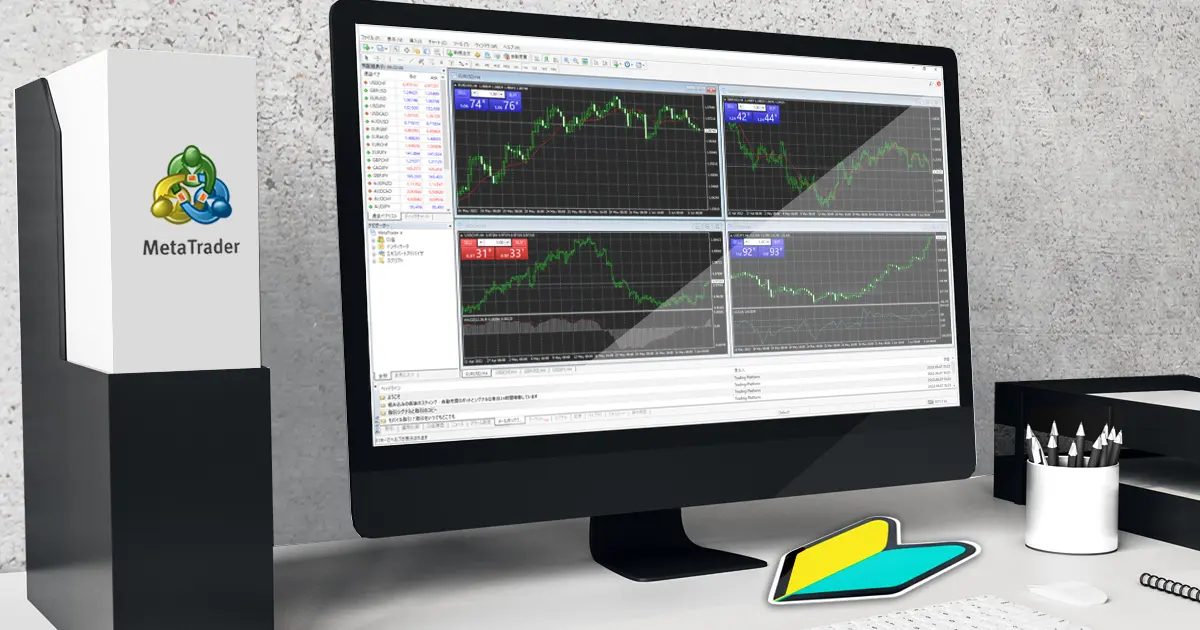
![]() 2024.12.04 20:30
2024.12.04 20:30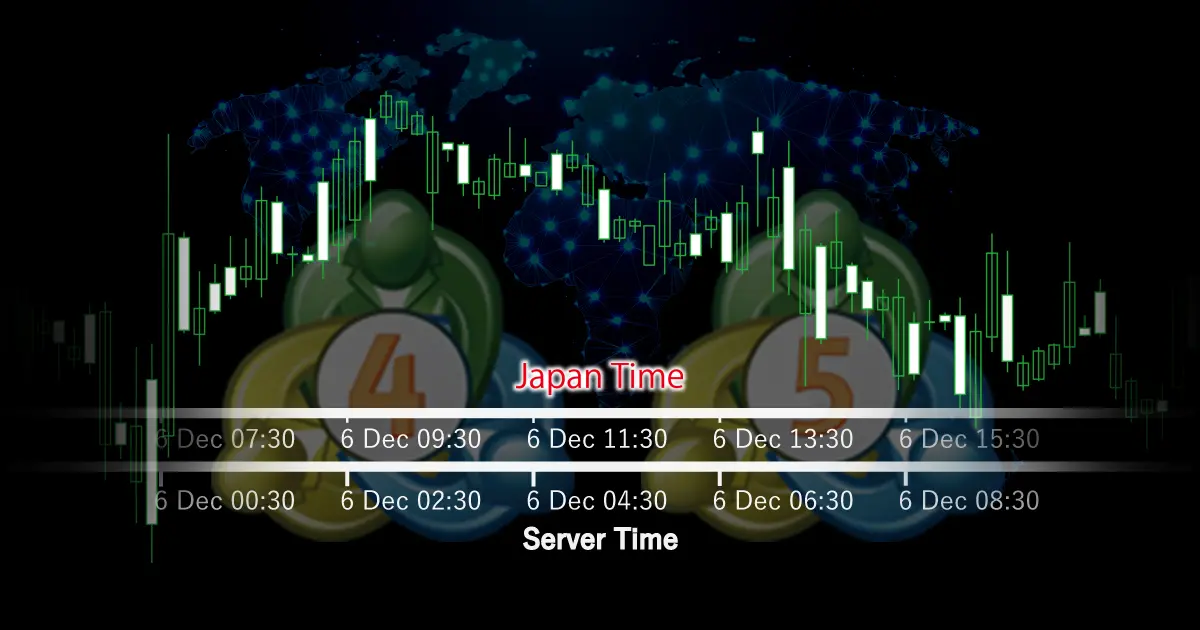
![]() 2024.12.04 20:00
2024.12.04 20:00
![]() 2024.12.04 19:00
2024.12.04 19:00
![]() 2024.12.03 19:30
2024.12.03 19:30
![]() 2024.12.03 19:00
2024.12.03 19:00
![]() 2024.11.29 20:00
2024.11.29 20:00